Comment faire pivoter une vidéo : 4 méthodes et outils simples à la portée de tous

Première publication le 8 septembre 2017. Mise à jour le 24 décembre 2019
De nos jours, la plupart d'entre nous tournent des vidéos sur leur téléphone, ce qui est tout à fait logique, quel que soit le point de vue que l'on adopte. Même un smartphone d'entrée de gamme est déjà l'un des appareils électroniques les plus puissants que nous possédons. En fait, il est littéralement plus puissant que la technologie utilisée par la NASA pour envoyer des hommes dans l'espace dans les années 1960.
Lorsque vous vous promenez avec un appareil aussi incroyable, que vous pouvez confortablement transporter dans votre poche toute la journée, pourquoi ne pas l'utiliser à bon escient ?
Lavidéo est convaincante. Elle est engageante. Elle est pertinente. La moitié des abonnés de YouTube ont même déclaré que si une nouvelle vidéo était diffusée par leur chaîne préférée, ils arrêteraient tout ce qu'ils sont en train de faire pour la regarder, quelle que soit l'importance de la tâche qu'ils sont en train d'accomplir. Voilà le type d'avantages que vous ne pouvez pas laisser passer.

Cependant, combien de fois finissons-nous par tourner accidentellement notre vidéo dans la mauvaise position ? Vous voulez capturer quelque chose au moment où cela se passe - vous n'avez pas nécessairement le temps de vous arrêter et de vous demander si l'orientation "paysage" ou "portrait" est la plus appropriée au moment où cela se passe.
Heureusement, vous n'avez pas à vous inquiéter : vous n'avez pas commis d'erreur impossible à réparer. L'une des astuces vidéo les plus importantes que vous puissiez connaître consiste à savoir comment travailler avecun logiciel de rotation vidéo en ligne. Il existe quatre façons simples d'y parvenir.
1. Comment faire pivoter une vidéo dans Wave.video
Pour commencer à faire tourner votre vidéo dans Wave.video, vous devez d'abord importer votre fichier vidéo. Choisissez l'option "Upload your media" et choisissez ensuite le fichier que vous souhaitez télécharger. Le fichier se chargera automatiquement.
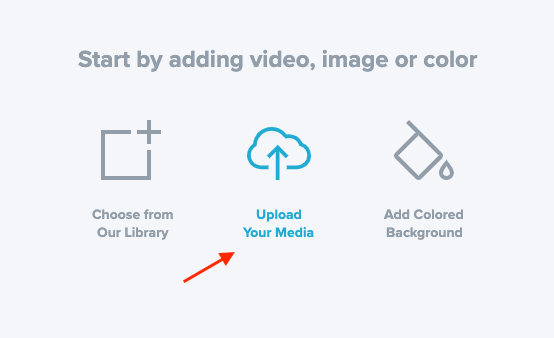
Ensuite, passez à l'étape "Editer". Cliquez sur la vidéo et choisissez l'option "Recadrer".
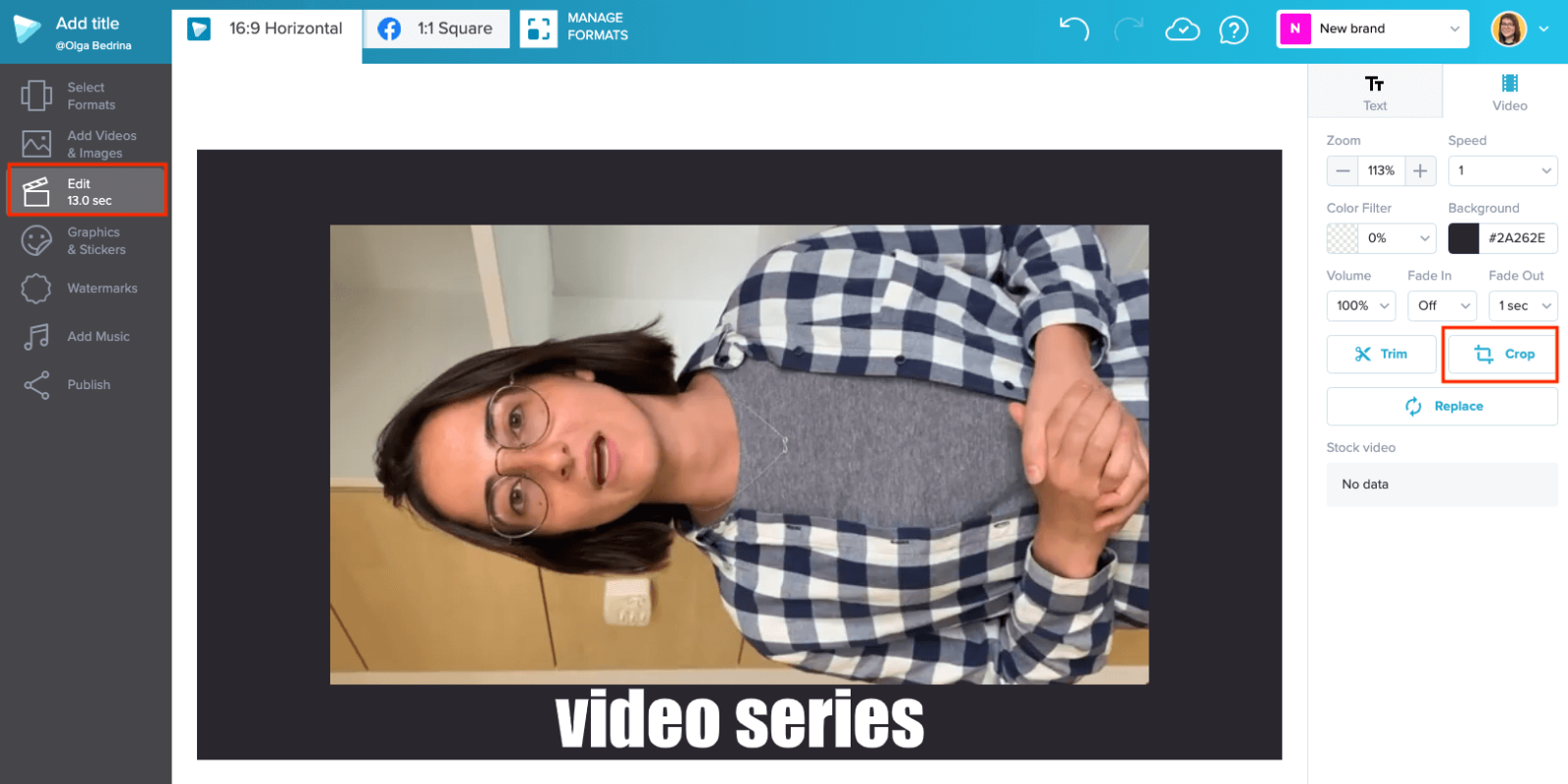
Le menu de recadrage de la vidéo s'ouvre alors. C'est ici que vous pouvez faire pivoter votre vidéo. Vous avez la possibilité de la faire pivoter vers la gauche ou vers la droite. Lorsque la rotation de la vidéo vous convient, cliquez sur "Terminé".
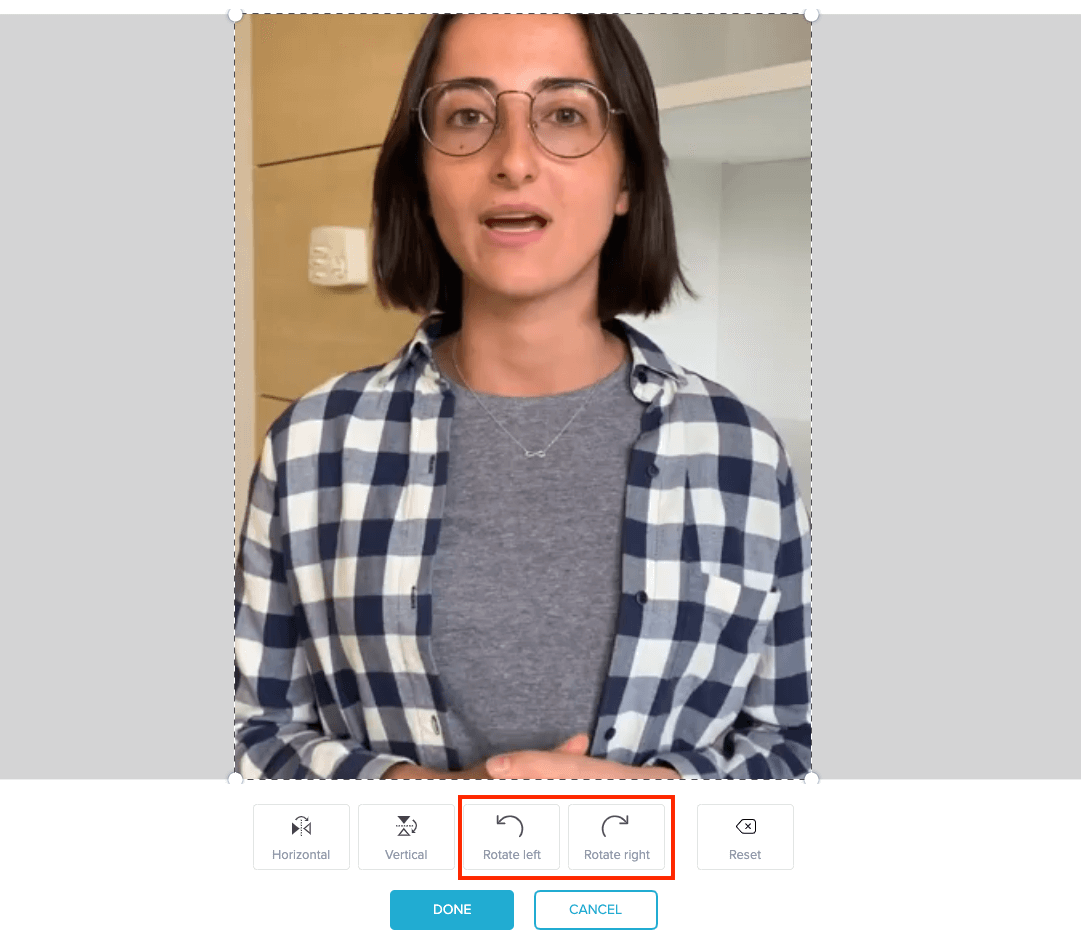
Ensuite, vous pouvez effectuer un zoom avant/arrière sur la vidéo, pour une meilleure vue.
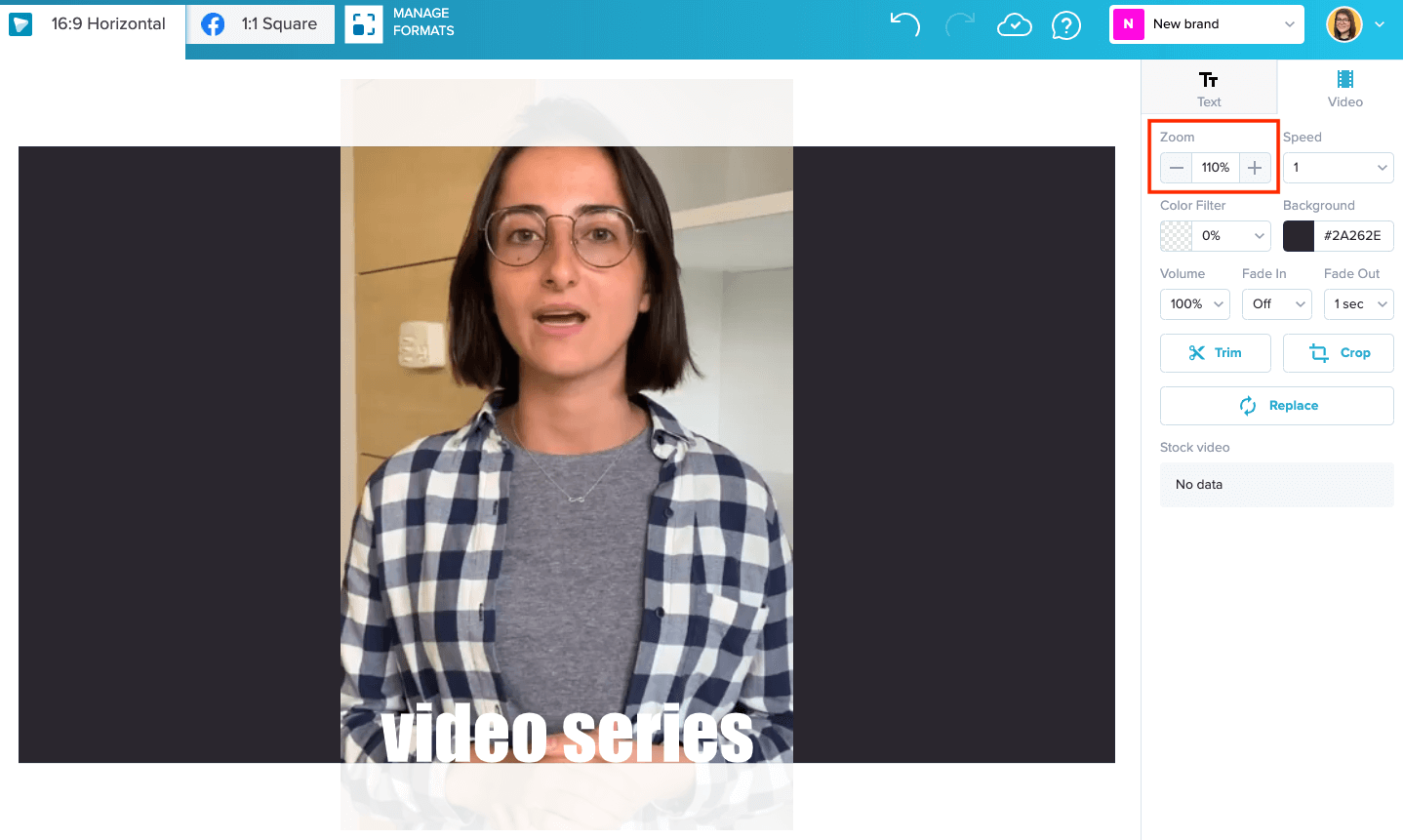
Regardez ce court tutoriel pour voir comment procéder :
Une fois que vous avez ajusté la vidéo, c'est à peu près tout ! Vous pouvez commencer à ajouter du texte, des GIF animés ou combiner plusieurs clips vidéo en un seul.
2. Comment faire pivoter une vidéo dans Windows Movie Maker
Windows Movie Maker est le logiciel de montage vidéo non linéaire gratuit fourni avec toutes les copies du système d'exploitation Microsoft Windows à l'achat. Tout cela pour dire que Windows Movie Maker est certainement déjà sur votre ordinateur, que vous l'ayez réalisé ou non (c'est-à-dire si vous êtes un utilisateur de Windows, bien sûr).
Une fois que vous avez importé votre vidéo dans l'écran de Windows Movie Maker, la procédure pour la faire pivoter et l'obtenir exactement comme vous le souhaitez est en fait assez simple. Sélectionnez la vidéo dans la chronologie en bas de l'écran en cliquant dessus une fois. Si vous avez plusieurs éléments vidéo que vous souhaitez faire pivoter de la même manière, maintenez la touche "Shift" du clavier enfoncée et cliquez sur chacun d'entre eux.
Ensuite, trouvez la vidéo "Rotation" dans la barre d'outils et cliquez dessus. En cliquant une fois, vous ferez pivoter la vidéo vers la gauche, et en cliquant à nouveau, vous la ferez pivoter vers la droite. Vous pouvez continuer à faire ce type d'ajustements jusqu'à ce que vous soyez satisfait du produit fini. Bien que Windows Movie Maker soit un excellent programme, il n'a pas été conçu pour les utilisateurs chevronnés. Si vous recherchez des options de rotation et d'édition plus avancées, il est probable que vous souhaitiez examiner l'une des autres solutions de cette liste.
3. Utilisez iMovie pour faire pivoter votre vidéo
Apprendre à faire pivoter une vidéo dans iMovie sera très facile pour tous ceux qui ont utilisé d'autres produits audio ou vidéo d 'Apple, comme l'application "Photos" de MacOS.
Une fois que vous avez ouvert iMovie sur votre Mac, allez dans Fichier >> Importer des médias et choisissez une vidéo que vous souhaitez éditer. Une fois que vous avez importé vos fichiers multimédias dans le modèle, sélectionnez celui que vous souhaitez faire pivoter (s'il y a plus d'un élément dans votre projet existant).
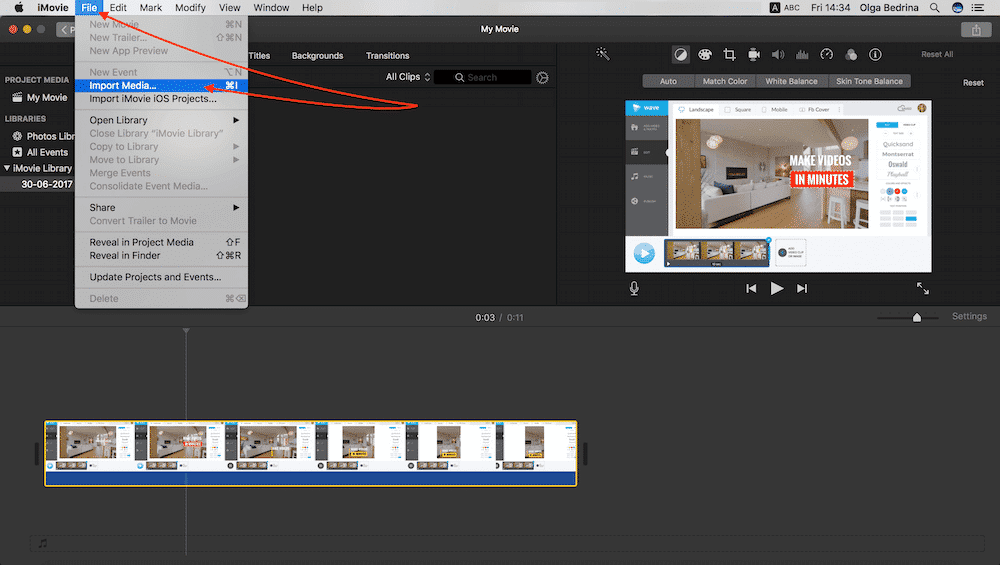
Repérez le bouton "Rotation" dans la barre d'outils et cliquez dessus une fois. Vous pourrez ainsi continuer à faire pivoter le contenu sélectionné jusqu'à ce qu'il apparaisse exactement comme vous le souhaitez. Notez que si vous prévoyez d'apporter d'autres modifications à votre projet (comme le recadrage de certains éléments), vous devrez le faire AVANT de procéder à la rotation. Le recadrage peut vous obliger à faire pivoter davantage la vidéo avant de la terminer et le fait de procéder d'abord à ces modifications importantes vous permettra de gagner un peu de temps en fin de compte.
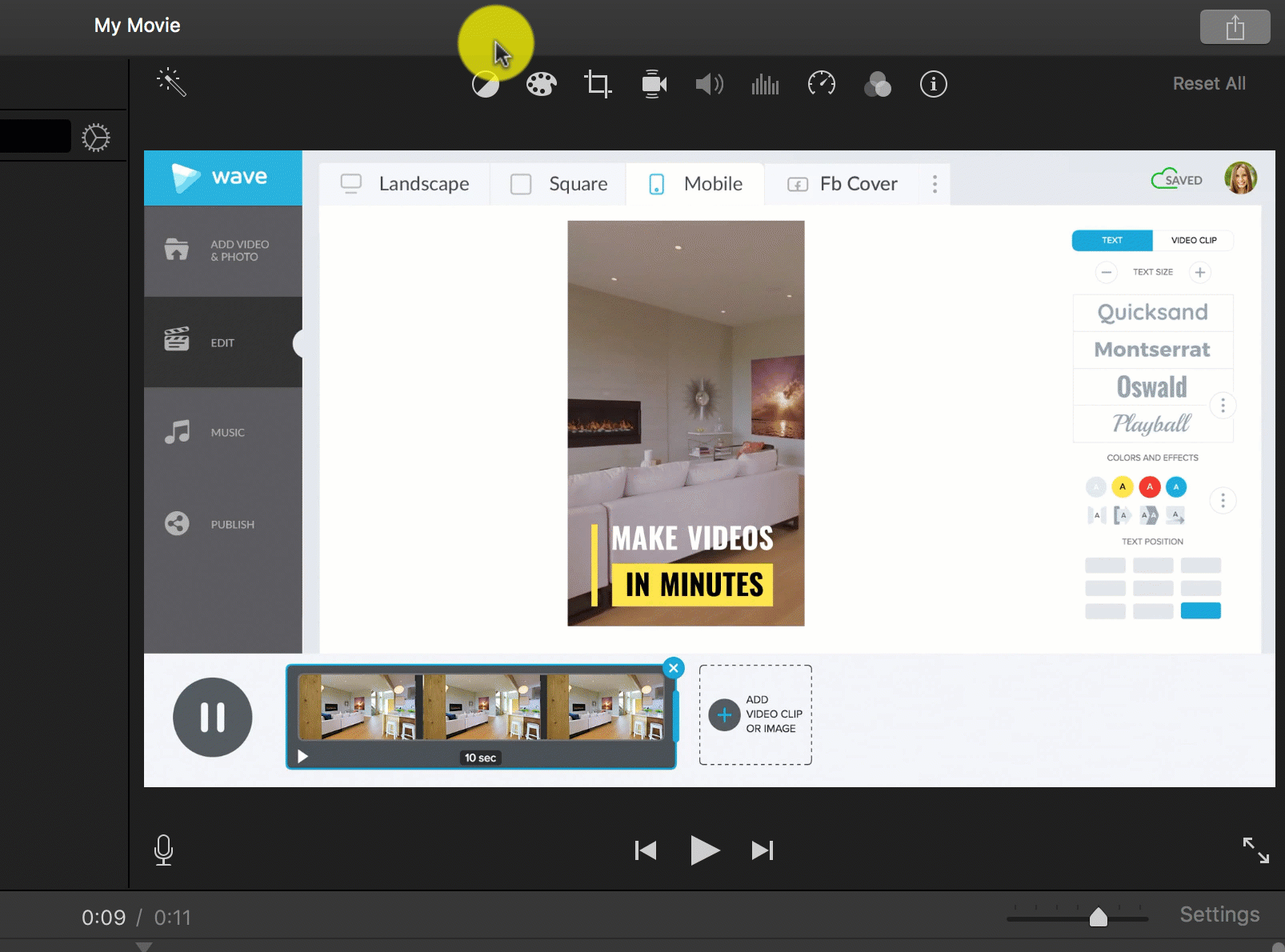
4. Rotation d'une vidéo dans le lecteur VLC
La rotation d'une vidéo dans le lecteur VLC est un processus légèrement différent, mais en fin de compte tout aussi simple que les autres. Lorsque votre vidéo est ouverte dans le lecteur, cliquez sur l'option "Fenêtre" dans la barre de menu en haut de l'écran. Sélectionnez ensuite l'option "Effetsvidéo " dans le menu déroulant qui apparaît. Vous pouvez également utiliser la commande Cmd+E pour Mac ou Ctrl+E pour Windows.
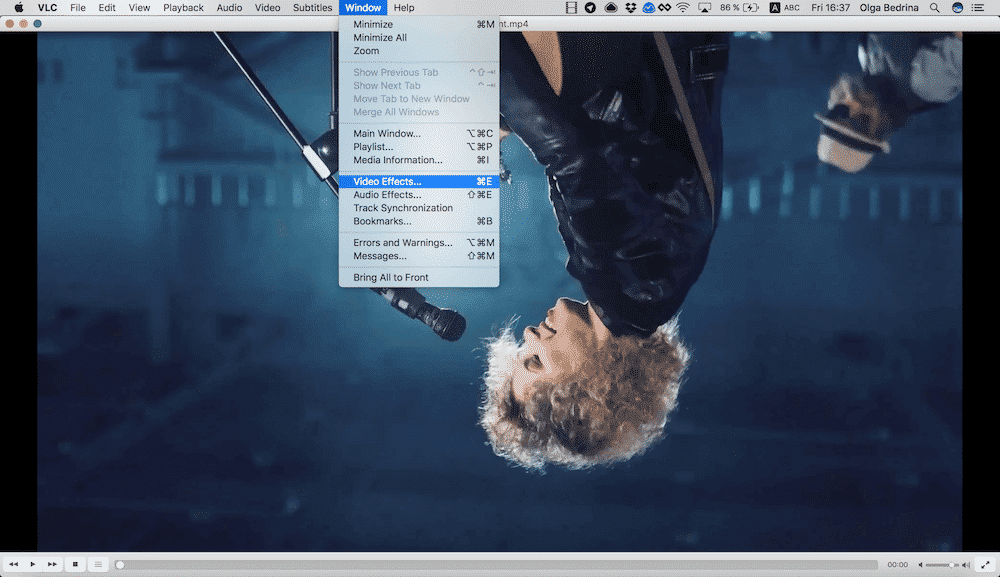
Dans la fenêtre qui s'ouvre, choisissez l'option "Géométrie" et cochez la case "Transformation". Vous pouvez ensuite utiliser le menu déroulant à l'écran pour faire pivoter votre vidéo de 90, 180 ou 270 degrés. Vous pouvez également utiliser l'option "Rotation" et la roue de défilement pour effectuer une rotation par incréments moins rigides si vous le souhaitez.
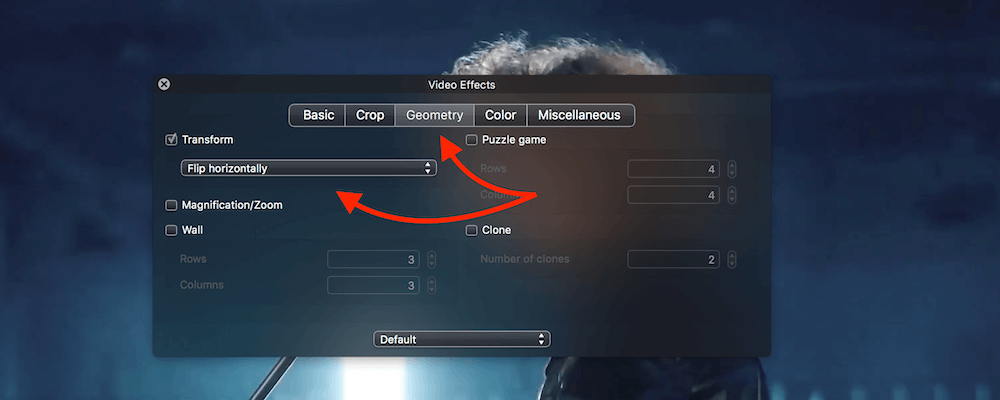
Quelle est votre méthode préférée pour faire pivoter une vidéo? Partagez dans les commentaires ci-dessous !




